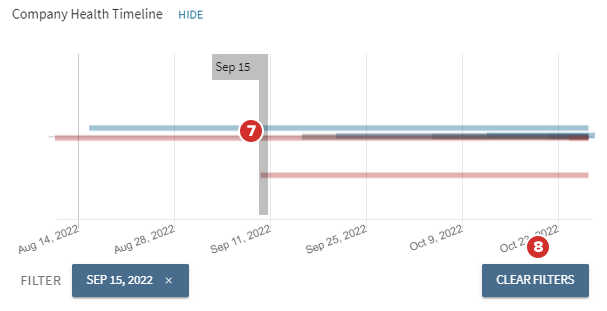A guia Empresa
Você pode usar a guia Empresa no hub News & Analytics para iOS para ver as avaliações de integridade de sua empresa com base em uma medida de cobertura de notícias positivas e negativas.
Anotações
É possível que o hub News & Analytics para iOS ainda não esteja disponível para seu setor ou seu site. Entre em contato com o Gerente de Sucesso do Cliente para obter mais informações.
-
Toque em News & Analytics no painel de navegação à esquerda.
Anotações
Se o painel de navegação à esquerda não estiver visível, toque no ícone do menu de navegação no canto superior esquerdo para expandi-lo.
-
Para visualizar novas notícias e análises agregadas da sua empresa, selecione a guia Empresa.
-
Na seção Integridade da Categoria, cada pontuação de integridade da categoria é baseada no número de notícias positivas, negativas e neutras identificadas para cada categoria conforme relacionada à sua empresa.
-
Para filtrar a seção de storylines por categoria, toque em um bloco de categoria.
-
A pontuação de Integridade Geral é a avaliação combinada de todas essas categorias e notícias.
Anotações
Ao calcular as pontuações de Integridade Geral e Categoria, uma storyline positiva vale +1 (mais um), uma storyline negativa vale –1 (menos um) e uma storyline neutra não altera a pontuação total.
-
-
Na seção Storylines, o gráfico Linha do Tempo de Integridade da Empresa é uma representação visual das storylines positivas, negativas e neutras que foram identificadas na mídia durante o período visível no gráfico.
Anotações
O que é uma storyline? Uma storyline é uma coleção de histórias semelhantes relacionadas a um tópico identificado na cobertura de mídia de seu setor. Uma storyline é composta de uma ou mais notícias durante um período e é avaliada com um algoritmo proprietário (positivo, negativo ou neutro).
-
Para exibir o gráfico Linha do Tempo de Integridade da Empresa, toque em Mostrar. O botão Mostrar é atualizado para o estado Ocultar depois que você exibir o gráfico.
Anotações
Se você estiver usando um telefone, talvez precise girar o telefone para ver o botão Mostrar.
-
Cada storyline é representada por uma linha colorida, que se estende da data do primeiro artigo incluído nesta storyline até o último. As storylines positivas são mostradas em azul, as neutras em cinza e as negativas em vermelho.
-
-
Para ver a lista completa dos artigos que uma storyline contém, toque em uma storyline.
-
Cada storyline na lista tem uma barra azul, cinza ou vermelha ao longo do lado esquerdo para representar se é uma storyline positiva, neutra ou negativa.
-
Cada storyline também exibe a respectiva categoria, o número de artigos que foram identificados sobre essa storyline e as datas final e inicial, entre as quais a cobertura dessa storyline foi identificada.
-
-
Para abrir um artigo da notícia selecionada em seu navegador, toque em um artigo e, em seguida, toque em OK.
-
Para visualizar as notícias que estavam ativas em determinado dia, toque na data no gráfico.
-
Para ver todas as storylines do gráfico, toque em Limpar Filtros.